同人誌表紙メーカーの使い方についてはGIGAZINEに記事があるので、こちらを参考にして下さい。とても分かり易い記事です。
無料で同人誌の表紙が作れる「同人誌表紙メーカー」を使ってみた - GIGAZINE
もっとも、同人誌表紙メーカーのUIは明快なのでこれに従えば「使い方」を気にする必要もないと思います。
さて、この記事の目的はその先です。
同人誌表紙メーカーはトンボを出力しません。印刷所によっては「トンボなし」の原稿も受け付けてくれるようですが、僕が利用している印刷所は「トンボあり」の指定です。
そこで「同人誌表紙メーカー」で表紙の画像ファイル(PNG)を作成し、次にグラフィックソフトを使用してトンボ付きのテンプレートに流し込む、という手順で印刷所に入稿するPDF形式の表紙原稿を作製したいと思います。
グラフィック処理のソフトにはいろいろありますが、僕は手持ちの「花子2020」を使います。これは購入した「一太郎」のパッケージに同梱されていたものですが、実はジャストシステムの「一太郎」と「花子」は同人誌製作の機能が充実しています。
画像サイズの確認
同人誌表紙メーカーが出力した画像のサイズを控えておきます。
「表紙を印刷する前に」のページに「同人誌表紙メーカーで生成するファイルサイズ」の一覧があります。
僕が作るのは
- A5サイズ・印刷用
- 背幅:0mm
- サイズ:302mm × 216mm 350dpi (4161px × 2978px)
になります。この数字をあとで使います。
また、同人誌表紙メーカーが出力する画像は
- 解像度 350dpi
- adobeRGB
- 塗り足し 3mm
という点も認識しておいて下さい。
画面スタイルの変更
[ファイル>画面スタイル]から「用紙設定」を行います。
ここではA5サイズの冊子の表紙を作る前提です。すると出来上がりはA4サイズになるはずですが、塗り足しが3mm、さらにトンボを印刷する領域が必要になるので、用紙設定はもっと大きく「A3 単票・横方向」に設定します。

バラエティ用紙の設定
[挿入>バラエティ用紙]の「用紙の選択」で「表紙」を選択します。
ここでは中綴じ印刷をする前提なので「表紙に背を付ける」のチェックは外しました。背がある場合、同人誌表紙メーカーと同じ設定にします。
この「バラエティ用紙」の設定が何とも同人誌製作を意識した内容になっていますね。他にも「カバー・帯」の設定が気になります。

これでOKボタンを押すと、下図のように用紙にトンボと補助線が引かれます。
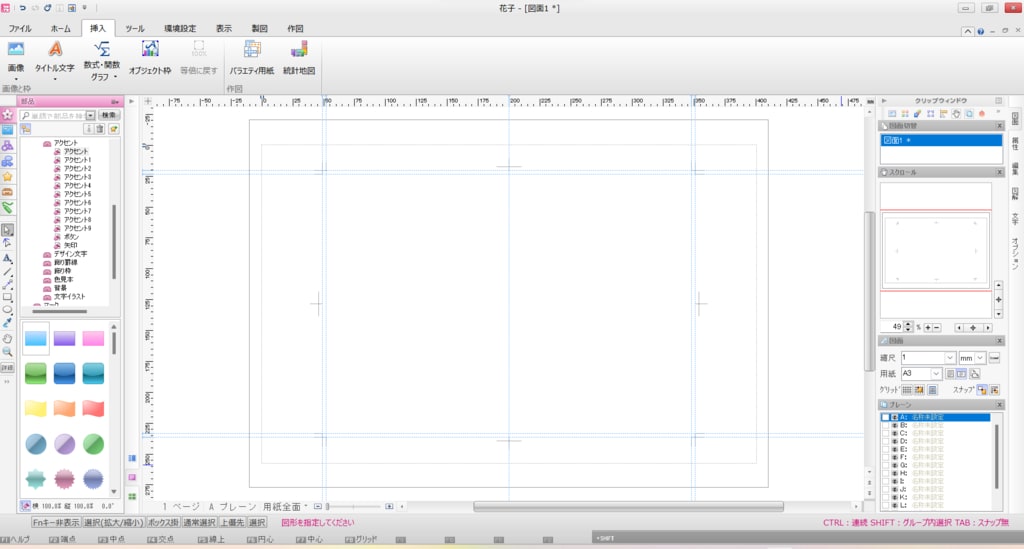
画像を挿入する
[挿入>画像]の「画像・イメージデータを開く」で同人誌表紙メーカーが出力した画像ファイルを選択します。
読み込み時に下のような「画像枠のサイズ設定」が表示されます。
「縦横比固定」はチェックで、画像サイズ(横、縦のどちらか)を入力します。

OKボタンを押すと、用紙上に画像が展開されます。画像をドラッグしてみると補助線にスナップされるのが実感できると思います。この要領で画像の位置(原点)を一番左上の補助線の交点にスナップするように合わせます。
以上でデータの処理は終わりです。

PDFに保存する
最後に[ファイル>PDF保存]で、PDFファイルに出力して完成です。
「花子」で行う作業は実質的に、書式設定して、画像を読み込んで、PDFに保存するだけの簡単な作業です。













![[C103] サークル鉱石ラジオのお品書きです](https://blogimg.goo.ne.jp/image/upload/f_auto,q_auto,t_image_square_m/v1/user_image/1a/0f/30f817b93a308bc7add3168d70fdd606.png)
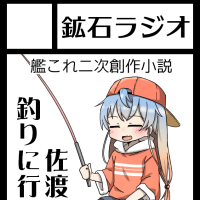


![[C102] もうすぐ開場します](https://blogimg.goo.ne.jp/image/upload/f_auto,q_auto,t_image_square_m/v1/user_image/13/44/ce065f091d945259ad271d70bfb21054.jpg)





